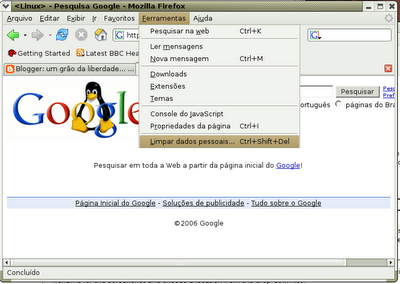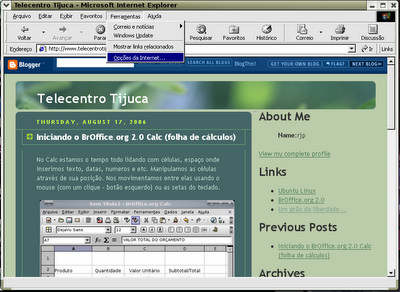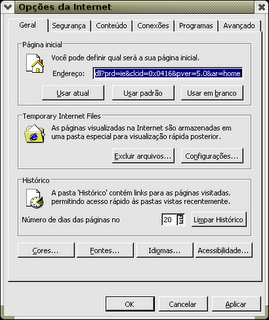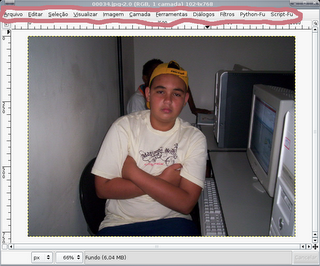segunda-feira, dezembro 10, 2007
Mudança de endereço
Posto quando quero, quando estou afim. Que ver acessa lá
quinta-feira, julho 26, 2007
De .rmvb para .avi
quinta-feira, julho 12, 2007
Download direto no RapidShare
O site recomendado acima redireciona para links que podem ser encontrados na internet, há provedores que são exclusivos para armazenar e permitir a transferencia de informações em arquivos pesados.
Se sua conexão é de banda larga, ou seja rápida é possível descarregar imagens completas de DVDs (estamos falando de cerca de alguns gigabytes).
Pois bem, se seu objetivo for esse com certeza irá esbarrar no empecilho da politica imposta por esses tipos de servidores (de arquivos pesados), ou você tem cartao de credito internacional, ou sera limitado a baixar um determinado arquivo e ter que aguardar alguns minutos (mais que hora) para poder baixar um segundo.
Bem, como burlar, simples. Há dois tipos de proteção que cheguei a analisar, um por Cookies e por IP.
No primeiro caso, podemos tentar limpar os dados pessoais do nosso Mozilla como já foi explicado nesse blog (leia ai os mais antigos), o objetivo é detonar os cookies, que podem dar informações de nossa navegação no site.
Se isso não bastar, no caso o RapidShare já foi como dito acima, mas no momento protege analisando o ip do cliente (no caso, o nosso), entao basta mudarmos nosso IP. Podemos fazer isso desconectando e reconectando na internet, simples não ; )
Há o caso de muitos planos de internet, serem de IP fixo, nesse caso ou ele precisa de outra máquina para fazer isso por ele ('o'), ou nao da para fazer.
domingo, junho 24, 2007
TLS & aMSN
Também deve esta ocorrendo um erro, que a janela do aMSN pede para instalar módulos do TLS para o aMSN funcionar corretamente. Esses módulos estao instalados no Ubuntu 7.04, só precisamos alterar um arquivo de configuração.
Para isso vá no terminal e digite o seguinte comando
sudo gedit /usr/lib/tls1.50/pkgIndex.tcl
na linha com o texto package ifneeded tls 1.5
acrescente um 0 ao lado do 5 (1.5 passa para 1.50), salve e feche o arquivo.
Reinicie o aMSN que já esta funcionando.
quarta-feira, junho 06, 2007
É pau, é bug
Musiquinha bem interessante, para o pessoa de análise.
É pau, é bug
É o fim do programa
É um erro fatal
É o começo do drama
É o Turbo Pascal
Diz que falta um begin
Não me mostra onde,
e capota no fim
É dois, é três
É o quatro-oito-meia
Instrução ilegal
QEMM bloqueia
É o erro no boot
É um disco mordido
Hard disk estragado
Ai meu Deus tô fodido...
São as barras de espaço
Exibindo um borrão
E a promessa de vídeo
Voando pro chão
É o computador
Me fazendo de otário
Não compila o programa
Salva só o comentário
É ping; é pong
O meu micro reboota
O scan não remove o
Vírus filho da puta
O Windows não entra
Nem volta para o DOS
Não funciona Reset
Detona o CMOS
Abort, Retry
Disco mal-formatado
PCTools não resolve
Norton trava o teclado
É a impressora sem fita
Engolindo o papel
Meu trabalho moído
Cuspido pro céu
São as aulas de março
Mostrando o que são
As promessas de micros
Da Computação.
Autor Desconhecido
(ta, mas isso é para o pessoal que optaram pelo Windows como sua plataforma padrão)
sexta-feira, maio 25, 2007
Exportando Slides para usar como proteção de tela
Na verdade slides não podem ser usadas como proteção de tela, o que acontece no Windows assim como no Ubuntu, é que há formas de definir nossa preferências para usarmos imagens oriundas de diversos programas como screensaver. O Impress, assim como o PowerPoint da Microsoft, exportam em diversos formatos. Exportando os slides como imagens podemos configurar nosso sistemas para apresenta-las como descanço de tela. Estão veremos o seguinte:
1. Exportar imagens a partir do Impress (OpenOffice.org Apresentação)
clique no slide no qual queira exportar
Use o menu: Arquivo --> Exportar
Dê um nome para o arquivo, defina uma pasta para salva-lo.
Atenção: clique em tipo de arquivo, na listagem marque JPEG ... com na figura
Repita o processo para os outros slides que deseja, e salve na mesma pasta todos que servirão de screensaver.
Feito isso vamos definir as imagens que exportamos para servirem como screensaver.
2. Como definir o screensaver para apresentar slide de imagens
Vamos criar um arquivo de texto cujo o nome será .xscreensaver
Para isso vá no terminal e digite: gedit .xscreensaver
No arquivo de texto escreva: imageDirectory:
No meu caso vai ficar assim:
Salve e feche o arquivo.
Agora vamos em Sistema --> Preferências --> Proteção de Tela
Em tema de proteção de tela, marque a opção GLSlideShow, como na ilustração.
Prontinho
Para ver como faz algo similar usando o Power Point como o Windows XP, visite: http://office.microsoft.com/pt-br/powerpoint/HA010797731046.aspx
segunda-feira, abril 02, 2007
Ubuntu Studio

www.ubuntustudio.org
É aguardado também a vesão para estudio do Ubuntu, o Ubuntu Studio que pretende sera solução profissional sobre a plataforma livre. Deve ser incluido nesse sabor de Linux o Cinelerra, Jahshaka, Aldacity, Blender. A versão de DVD promete diversos aplicativos para Multimídia.
quarta-feira, março 21, 2007
Medibuntu

http://medibuntu.sos-sts.com/repository.php
hot Medibuntu é um projeto de pacotes dedicado ao software distribuindo que não pode ser incluído em Ubuntu por várias razões, relacionadas às variações geográficas na legislação e ao respeito da propriedade intelectual, da segurança e das outras edições.
Bom proveito ; )
domingo, março 18, 2007
Ubuntu Feisty Fawn 7.04
 As impressões foram as melhores possíveis, Gnome novo, muito mais rápido e estável. Antes da atualização, as opções do Preferências e Administração estavam em um Control Center , que é a direção para uma padronização para configuração em modo gráfico em desktop Linux. Depois da atualização (imagem do dia 12 de março), mais de 490 MB de download, a organização foi alterada, ficando como na versão 6.10, através de opções na listagem de menu. (Para usar agora o Centro de Controle é preciso colocar na lista do menu através de Sistemas --> Preferencia --> Menu Principal )
As impressões foram as melhores possíveis, Gnome novo, muito mais rápido e estável. Antes da atualização, as opções do Preferências e Administração estavam em um Control Center , que é a direção para uma padronização para configuração em modo gráfico em desktop Linux. Depois da atualização (imagem do dia 12 de março), mais de 490 MB de download, a organização foi alterada, ficando como na versão 6.10, através de opções na listagem de menu. (Para usar agora o Centro de Controle é preciso colocar na lista do menu através de Sistemas --> Preferencia --> Menu Principal )
Aplicativos de novidades para aqules que já conhecem a versão 6.10 é a adição do Tomboy, um tipo de caderno de notas, no escritório entra a novíssima versão do OpenOffice.org – 2.2, BitTorrent para realizar download compartilhados na internet.Mais alguns joguinhos, como o Xadrez e o F-Sport que cataloga fotos de forma simples . A Easy Codec Installation permite resolver a reprodução de mídias de diversos formatos, livre ou não de maneira muito simples.
Apesar de ainda ser complicada a leitura de videos de sites do tipo da Globo.com, onde webdesignes usam tecnologia de padrões fechados, acredito que com o tempo eles vão ser obrigados a mudar isso. Vale a pena lembrar que usuarios do Linux tem solução para isso, só não é das mais fácil. O Ubuntu a partir do desenvolvimento dessa versão, resolveu adicionar a seus reposítorios muitos programas proprietários, Picasa, Google Earth, w32codes, leitura de Dvds de diversas regiões, tudo de forma a facilitar o acesso para seus usuários.
A questão das atualizações para quem não tem banda larga foi resolvida com APTonCD, que gera um cd com as atualizações a partir de um PC atualizado, o problema esta na autodetecção e configuração na conexão dial up. Gostei da ideia de ter um controle central. Aguardo o lançamento oficial, parabéns.
quinta-feira, janeiro 04, 2007
Convertendo tipo (like mov) de video usando o ffmpeg
sudo apt-get install ffmpeg*
Para converter um video
ffmpeg -i arquivo.ogg -vcodec copy -acodec copy arquivo.mov
ffmpeg -i meuarquivo.avi -target vcd -bf 2 /tmp/vcd.mpg
sábado, novembro 25, 2006
Presidente Lula recebe laptop de US$ 100 de Negroponte
 O presidente Lula recebeu nesta sexta-feira, dia 24, um dos primeiros exemplares do laptop de US$ 100 que começou a ser fabricado em Taiwan.
O presidente Lula recebeu nesta sexta-feira, dia 24, um dos primeiros exemplares do laptop de US$ 100 que começou a ser fabricado em Taiwan.O micro foi entregue a Lula por Nicholas Negroponte, fundador do Media Lab, do MIT e fundador do projeto que usar estes micros portáteis para a inclusão digital em países em desenvolvimento.
Negroponte também é o diretor geral da ONG OLPC (One Laptop Per Child), que coordena o desenvolvimento do projeto. A fabricação do micro envolve diversas empresas como Red Hat, AMD e a taiwanesa Quanta, que está montando o aparelho, que já se chamou 2B1 e que, atualmente é chamado de XÔ.
O micro entregue a Lula faz parte de uma remessa de mil máquinas que está sendo distribuída para avaliação entre os vários países emergentes interessados em usar o OLPC em ações de inclusão digital. O Brasil receberá 65 unidades do projeto.
quinta-feira, novembro 23, 2006
Pacote importantes para instalar no Ubuntu
- w32codecs: suporte a vídeos em WMF, Quick Time e outros formatos.
- sun-j2se5.0-jre-binary: suporte a Java, incluindo o plugin para o Firefox.
- flashplugin-nonfree e gsfonts-x11 : Suporte a Flash no Firefox. O segundo pacote contém algumas fontes de tela necessárias para o Flash funcionar corretamente.
- gstreamer0.8-mad, sox e lame: Suporte a músicas em MP3, incluindo a possibilidade de converter para outros formatos e gravar CDs de música, usando os programas apropriados.
- totem-xine, gstreamer0.8-plugins, gstreamer0.8-plugins-multiverse e gstreamer0.8-ffmpg, faad, mjpgtools e ffmpeg: Suporte a formatos diversos de vídeo, incluindo vídeos em Divx4 e Divx5. Depois de instalar os dois pacotes, rode o comando "gst-register-0.8" para ativá-los.
- msttcorefonts: Instala fontes do Windows, como a Verdana, Times e Arial, úteis em alguns programas e para a criação de documentos em geral. Na verdade, este pacote é apenas um script que baixa as fontes da Internet. A partir do Ubuntu 5.10 estas fontes já vem pré-instaladas.
- libdvdcss2: Adiciona suporte a DVDs protegidos. Este é o polêmico pacote que é proibido nos EUA, mas é legal em quase todos os demais países.
- realplayer: Embora não sirva para muita coisa atualmente, o Realplayer completa o time do suporte a vídeo, permitindo assistir aos vídeos no formato Realvideo.
domingo, novembro 19, 2006
Ubuntu 6.10 (Edgy Eft) - Considerações
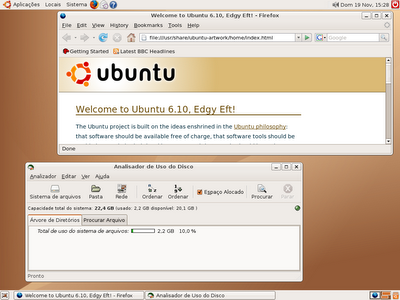
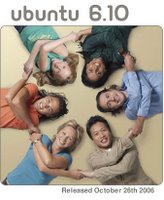 A dois dias instalei o Ubuntu 6.10 (Edgy Eft) que foi lançado dia 26 de outubro.
A dois dias instalei o Ubuntu 6.10 (Edgy Eft) que foi lançado dia 26 de outubro.Esse pouco tempo que estou experimentando o sistema pude notar algumas mudanças significativas em relação a versão 6.06:
- Por padrão já vem instalado o analizador de disco, que se trata de uma ferramenta gráfica bem interessante para melhor visualizarmos a estrutura de arquivos e diretórios, assim como o espaço utilizado.
- Já vem com o navegador Web Mozilla Firefox na versão 2.0 instalado
- O navegador de arquivo (Nautilus) ganhou um botão para mostrar a localização do arquivo
- F-spot já vem instalado por padrão. (F-spot é uma ótimo aplicativo para arquivamento, organização e compartilhamento de fotos).
quinta-feira, outubro 19, 2006
Links quentes
http://www.blogger.com --> Blog
http://www.flickr.com/ --> 20 MB de fotos por mês grátis
http://www.google.com/analytics/ --> Analisa as estatísticas do seu site (ou blog)
http://picasa.google.com/linux/ --> Para baixar o programa que procura e cataloga imagens - http://picasa.google.com para o Windows
http://www.ubuntubrasil.org/ - Comunidade Ubuntu Brasil
sexta-feira, outubro 06, 2006
Firefox instala plugin automaticamente no Ubuntu
sexta-feira, agosto 18, 2006
Limpando informações pessoais de navegação
Vamos tirar esse tipo de informação no computador após o uso.
Apagando todas as informações pessoais do Mozilla firefox
Ctrl (ler se control ) +Shift (Chirfiti) + Del ou clicando em Ferramentas --> Limpar dados pessoais....
 Histórico: lista de site visitado registrado pela hora
Histórico: lista de site visitado registrado pela horaDados de formulários: recurso que guarda o que foi digitado em formulário e a juda a completa-los
Nomes de usuários e senhas: usados em campo de senhas e login
Lista de download: a lista do que foi baixado registrado pela data
Cookies: pequenos arquivos que guardam informações usadas por sites para reconhecer suas preferências
Cache: páginas e imagens de sites que já foram baixadas que podem ser acessadas de forma off-line.
Sessões autenticadas: mantem informações de autenticações efetuadas.
Apagando histórico no Microsoft Internet Explorer
quinta-feira, agosto 17, 2006
Redimensionando tela e imagem no GIMP (GNU Image Manipulation Program)
Para abrir o Gimp: Aplicações --> Gráficos --> Editor de Imagens GIMP


O Controle é feito através dessa caixa janela. É nossa Caixa de Ferramentas no Gimp.
Para abrir a imagem que vai ser manipulada: Arquivo --> Abrir
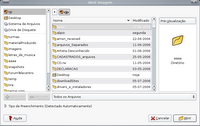 Mostre o caminho da imagem, selecione o arquivo da imagem e clique em Abrir.
Mostre o caminho da imagem, selecione o arquivo da imagem e clique em Abrir.A área que destacada na imagem (de vermelho), é o nosso menu.
Vamos diminuir o tamanho da tela: Imagem ---> tamanho da tela
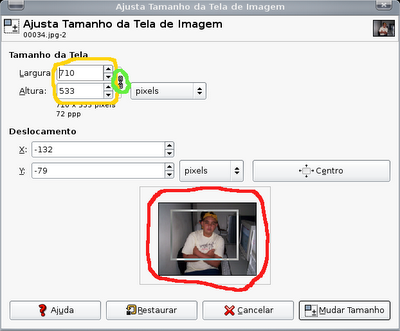
De amarelo: o novo tamanho da imagem, calculado em pixels; a opção marcada em verde garante que o novo tamanho vai manter a mesma proporção. Marcado de vermelho, esta destacando onde podemos enquadrar a imagem com o clique e arrastar do mouse. A linha na imagem delimita a area depois da alteração. Clique no botãp "Mudar Tamanho"
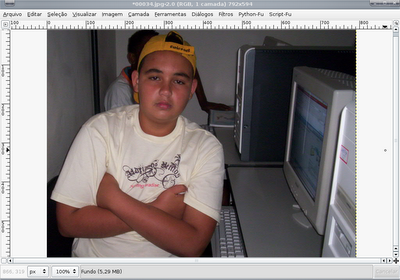
A imagem agora esta enquadrada, vamos agora controlar o seu tamanho.
Imagem ---> Redimensionar imagem...

Entre com a nova largura/Altura. Clique em redimensionar
Clique em Arquivo ---> Salvar Como
para gerar um novo arquivo de imagem.
não esqueça de botar o nome do arquivo com a extensão, por exemplo "Arquivo-de-computador.png".
...
Agradeço ao treinando Maikon, por disponibilizar a foto.
quarta-feira, agosto 16, 2006
Orçando um computador por peças...
s. = sugestao
(1) 1 processador ;
(2) 1 placa mãe compatível ;
(3) 2 ou 4 mais placas de memória compatível (pra funfar bacana é recomendavel 2 de 512 do que 1 de 1 Giga);
(4) 1 placa de video (se gostar de games, veja bem o tipo, procure informações, inclusive em foruns);
(5) 1 placa de som se não optou por uma placa onboard na pl. mãe (vide 2);
(6) 2 placas de rede, se pretende compartilhar a conexao com um computador conectado nele
(7) modem para usar a conexao discada inclusive";
(8) É recomendável considerar a Fonte de Alimentação, inclusive as de marcas , a diferença do preço das genéricas é grande ;
(9) monitor preferencialmente LCD (a longo prazo esse monitores economizam na energia elétrica e não agridem tanto os olhos do usuário. Pesa no preço)
(10) No break
terça-feira, agosto 15, 2006
Gravador de cds NERO NO LINUX
Instalando o Nero no Ubuntu Linux :
1. Use o login do Administrador do sistema (precisa disso para instalar o programa)
2. Baixe o .deb demo do site do nero, o link é: ftp://ftp4.usw.nero.com/nerolinux-2.1.0.1-x86.deb
3. Dê dois cliques em cima do arquivo nerolinux-2.1.0.1-x86.deb
4. Clique no botao instalar pacote, o gdeb irá pedir a senha, depois disso ele irá procurar as dependências e instalar o aplicativo
5. Execute o aplicativo a partir do menu Aplicações --> Som e Vide --> Nero Linux
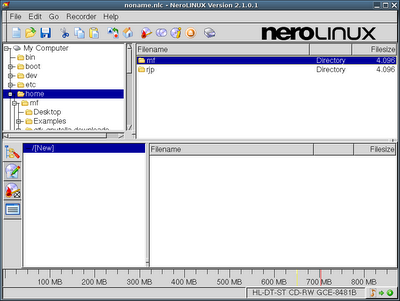
O serial acima pode ser encontrado em qualquer programa de compartilhamento de arquivos
O Nero não é um software Livre, a lincença de utilização curta cerca de 37 dólares
Vc é completamente responsável pelo uso da chave acima.
segunda-feira, agosto 14, 2006
Photoshop 7 no Ubuntu Linux - Crossover !
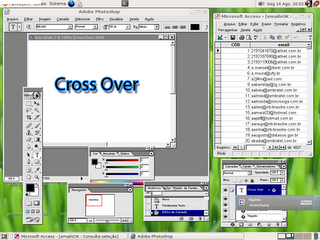 na imagem esta aberto o Photoshop 7 e o Microsoft Access do lado direito, além do Picasa escaneando o disco a procura de imagens.
na imagem esta aberto o Photoshop 7 e o Microsoft Access do lado direito, além do Picasa escaneando o disco a procura de imagens.O Crossover Office pode ser baixado clicando aqui